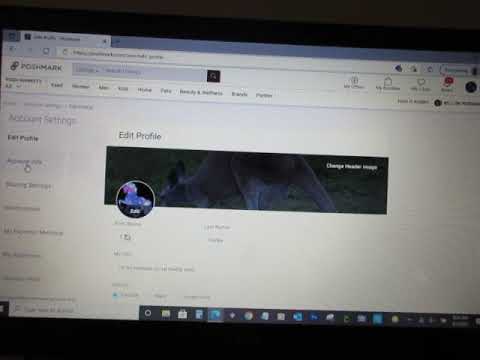WikiHow này hướng dẫn bạn cách đăng nhập vào ứng dụng YouTube TV trên Android. Để đăng nhập vào YouTube TV, bạn phải có đăng ký YouTube TV trả phí.
Các bước

Bước 1. Mở ứng dụng YouTube TV
Đó là ứng dụng tương tự như TV màn hình phẳng màu đỏ với nút phát màu trắng ở giữa. Bạn có thể mở YouTube TV bằng cách nhấn vào biểu tượng trên màn hình chính hoặc ngăn kéo ứng dụng.

Bước 2. Nhấn Đã là thành viên?
Đây là tùy chọn ở cuối màn hình tiêu đề YouTube TV khi bạn mở ứng dụng lần đầu tiên.
Nếu một tài khoản khác đã được đăng nhập, hãy nhấn vào hình ảnh hồ sơ ở góc trên bên phải, sau đó nhấn vào tên của tài khoản

Bước 3. Nhấn vào tài khoản Google hoặc nhấn vào + Thêm tài khoản
Nếu tài khoản bạn muốn đăng nhập được liệt kê trong cửa sổ bật lên, hãy nhấn vào tài khoản đó để đăng nhập. Nếu tài khoản bạn muốn đăng nhập không được liệt kê, hãy nhấn Thêm tài khoản. Tài khoản bạn đăng nhập phải có đăng ký YouTube TV được liên kết với tài khoản đó.

Bước 4. Nhập địa chỉ email hoặc số điện thoại của bạn và chạm vào Tiếp theo
Nhập địa chỉ email hoặc số điện thoại được liên kết với đăng ký YouTube TV của bạn, sau đó nhấn Kế tiếp khi bạn đã kết thúc.
Nếu bạn chưa có tài khoản Google hoặc muốn có tài khoản mới, hãy nhấn Tạo tài khoản. Điền vào biểu mẫu để tạo một tài khoản Google mới.

Bước 5. Nhập mật khẩu của bạn và chạm vào Tiếp theo
Sau khi bạn cung cấp địa chỉ email của mình, hãy cung cấp mật khẩu của bạn và nhấn Kế tiếp.

Bước 6. Xác minh khu vực của bạn
Để xem các kênh địa phương, YouTube TV cần truy cập vị trí của bạn. Đảm bảo rằng vị trí của bạn được bật trên điện thoại và sau đó nhấn Kế tiếp. Điều này đăng nhập bạn vào YouTube TV.